Die vielseitigen Bezier-Controller interpolieren mithilfe einer einstellbaren Spline-Kurve zwischen den Keys.
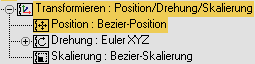
Verwenden Sie Bezier-Controller immer dann, wenn Sie die Interpolation zwischen den Keys bearbeiten möchten. Der Bezier-Controller ist der einzige Controller, der folgende Funktionen unterstützt:
- Ziehen von Tangenten-Haltepunkten
- Schritt-Tangenten für abrupte Änderungen von einem Key zum nächsten Key
- Konstante Geschwindigkeitssteuerung
Prozeduren
So wählen Sie den Tangententyp für einen Transformations-Key:
-
 Wählen Sie ein Objekt aus, das einige transform-animation-Keys hat.
Wählen Sie ein Objekt aus, das einige transform-animation-Keys hat. - Wechseln Sie zur
 Gruppe "Bewegung", und klicken Sie am unteren Rand des Rollouts "PRS-Parameter" auf die Schaltfläche für den Typ des Transformations-Keys, den Sie ändern wollen, beispielsweise "Position".
Gruppe "Bewegung", und klicken Sie am unteren Rand des Rollouts "PRS-Parameter" auf die Schaltfläche für den Typ des Transformations-Keys, den Sie ändern wollen, beispielsweise "Position". - Klicken Sie im Rollout "Grundlegende Key-Info" auf die linke und rechte Pfeilschaltfläche, um einen Key auszuwählen.
- Wählen Sie in den Tangenten-Flyouts "Hinein" oder "Heraus" einen Tangententyp.
So normalisieren Sie Zeit für Keys:
-
 Wählen Sie ein Objekt aus, und wählen Sie dann einen Key, der normalisiert werden soll.
Wählen Sie ein Objekt aus, und wählen Sie dann einen Key, der normalisiert werden soll. Mit den Pfeilen im Rollout "Grundlegende Key-Info" können Sie die Keyframes durchgehen.
- Klicken Sie im
 Bewegungsgruppe
Bewegungsgruppe  Rollout "Erweiterte Key-Info" auf die Option "Zeit normalisieren".
Rollout "Erweiterte Key-Info" auf die Option "Zeit normalisieren". Der Key wird im Zeitverlauf verschoben, um eine durchschnittliche Geschwindigkeit für den Key zu erreichen.
Benutzeroberfläche
Bewegungsgruppe > Parameter > Rollout "Grundlegende Key-Info"
Sie können ein Dialogfeld mit den gleichen Parametern öffnen, indem Sie mit der rechten Maustaste auf einen Key in der Spuransicht oder auf einen Key in der Spurleiste klicken und die Keys auswählen, die Sie bearbeiten möchten.
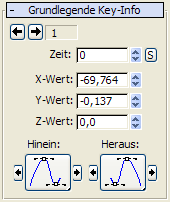
- [Key-Nummer]
- Die aktuelle Key-Nummer. Um zu einem angrenzenden Key zu wechseln, klicken Sie auf den Pfeil nach links oder nach rechts.
- Zeit
- Wann der Key in der Animation auftritt.
- L [Zeitsperre]
- Steuert die Fähigkeit, den Key in Bearbeitungsmodi der Spuransicht horizontal zu ziehen. Wenn diese Option aktiviert ist, können Sie den Key nur vertikal ziehen.
- X/Y/Z
- Passt den Wert des Schlüssels an, also die vertikale Position im Kurveneditor. Anmerkung: Einige Controller gelten nur für eine einzige Achse.
- Bezier-Skalierungs-Controller (X sperren)
-
Wenn diese Option aktiviert ist, wirkt sich der X-Wert auf alle drei Skalierungsachsen aus. Die Werte von Y und Z werden ignoriert, und ihre Funktionskurven werden nicht angezeigt.

Wenn X gesperrt ist, werden die Werte Y und Z nicht durch Änderungen des X-Werts beeinflusst. Wenn Sie X sperren, während alle drei Achsen identische Werte haben, den Wert von X ändern und dann die Sperrung von X aufheben, bleiben die Werte von Y und Z unverändert, während X den neuen Wert aufweist.
- Ein/Aus-Keys [Key-Tangenten]
- Die zwei Flyouts legen die Interpolationseigenschaften der eingehenden und ausgehenden Tangenten des Keys fest.
Siehe Tangententypen.
- Tangente kopieren
-
Kopiert den Tangententyp zwischen den Tangenten des aktuellen Keys oder zwischen den Tangenten des vorherigen und nächsten Keys. Verwenden Sie dazu die Pfeilschaltflächen auf beiden Seiten des Flyouts "Key-Tangente" wie folgt.
- Mit dem linken Pfeil der Hinein-Tangente wird auf die Heraus-Tangente des vorherigen Keys kopiert.
- Mit dem rechten Pfeil der Hinein-Tangente wird auf die Heraus-Tangente des aktuellen Keys kopiert.
- Mit dem linken Pfeil der Heraus-Tangente wird auf die Hinein-Tangente des aktuellen Keys kopiert.
- Mit dem rechten Pfeil der Heraus-Tangente wird auf die Hinein-Tangente des nächsten Keys kopiert.
Bewegungsgruppe > Parameter > Rollout "Erweiterte Key-Info"
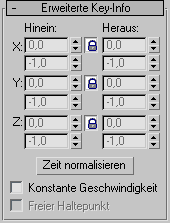
Die Steuerungen im Rollout beeinflussen die Geschwindigkeit auf drei Arten:
- Mit den Werten für "Hinein/Heraus" wird die absolute Geschwindigkeit an einem Key gesteuert.
- Mit der Option "Zeit normalisieren" wird der Mittelwert der Geschwindigkeit über einen festgelegten Zeitraum bestimmt.
- Mit der Option "Konstante Geschwindigkeit" können Sie eine gleichbleibende von einem Komponenten-Key auf einen anderen übernehmen.
- Hinein/Heraus
-
Im Feld "Hinein" wird die Änderungsgeschwindigkeit angezeigt, die beim Annähern des Parameters an den Key verwendet wird. Im Feld "Heraus" wird die Änderungsgeschwindigkeit angezeigt, die verwendet wird, wenn der Parameter den Key verlässt.
Diese Felder sind nur für Keys aktiviert, die eine Spline-Tangente verwenden.
Die Zahl in diesem Feld ist die Änderungsgeschwindigkeit, die in Parametereinheiten pro Tick ausgedrückt wird. Durch Ändern der beiden Werte für X, Y und Z ändern Sie die Länge und den Winkel des Tangenten-Haltepunkts.
- Sperrschaltfläche
-
Wenn diese Schaltfläche aktiviert ist, wird beim Ändern einer Tangente vom Typ "Spline" die andere Tangente um den gleichen Betrag, aber mit entgegengesetztem Vorzeichen geändert. Wenn beispielsweise die Sperrschaltfläche aktiviert ist und der Wert von "Hinein" 0,85 beträgt, liegt der Wert von "Heraus" bei -0,85.
- Zeit normalisieren
-
Berechnet die durchschnittliche Position der Keys über einen gewissen Zeitraum. Diese Funktion kann auf Blöcke aufeinander folgender ausgewählter Keys angewendet werden. Dies ist nützlich, wenn ein Objekt mehrmals beschleunigt und wieder bremst und die Bewegung geglättet werden soll.
- Konstante Geschwindigkeit
-
Interpoliert Werte zwischen zwei aufeinander folgenden Keys so, dass das betreffende Objekt sich in diesem Kurvensegment mit konstanter Geschwindigkeit bewegt.
- Freier Haltepunkt
-
Dient zur automatischen Aktualisierung der Länge des Tangenten-Haltepunkts. Wenn diese Option deaktiviert ist, ist die Länge der Tangente ein fester Prozentwert des nebenliegenden Keys. Wenn Sie einen Key verschieben, werden die Haltepunkte entsprechend angepasst, sodass ihre Entfernung von den nebenliegenden Keys den gleichen Prozentwert beträgt. Wenn diese Option aktiviert ist, basiert die Länge der Haltepunkte auf der Zeitlänge.
- Positionssperr-Key erstellen / Rotationssperr-Key erstellen
-
Setzt den eingehenden Haltepunkt des aktuellen Keys und den ausführenden Haltepunkt des vorherigen Keys auf lineare Interpolation. Dadurch wird ein Overshoot der Spline-Interpolation verhindert.
Um diese beiden Funktionen verwenden zu können, erstellen Sie zunächst einen Tastaturbefehl unter "Anpassen"
 "Benutzeroberfläche anpassen". Suchen Sie in der Liste "Aktion" nach "Positionssperr-Key erstellen" und "Rotationssperr-Key erstellen", und weisen Sie einen Tastaturbefehl zu. Stattdessen können Sie diese Befehle in einem Werkzeugkasten oder in einem Quad-Menü (Gruppe "Quads" hinzufügen).
"Benutzeroberfläche anpassen". Suchen Sie in der Liste "Aktion" nach "Positionssperr-Key erstellen" und "Rotationssperr-Key erstellen", und weisen Sie einen Tastaturbefehl zu. Stattdessen können Sie diese Befehle in einem Werkzeugkasten oder in einem Quad-Menü (Gruppe "Quads" hinzufügen).